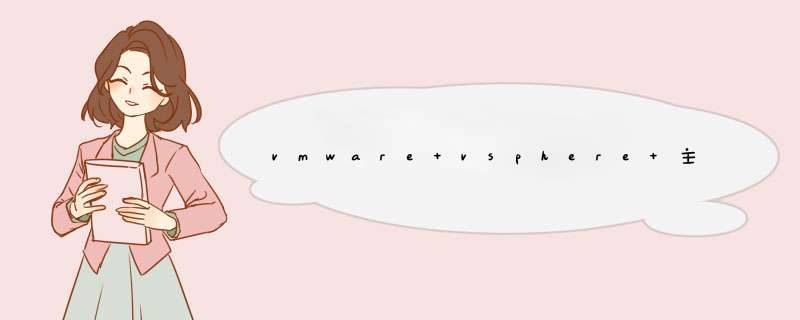
VMware ESXi、VMware vCenter Server 和 vSphere Client,它们分别是 vSphere 的虚拟化层、管理层和接口层。作为接口层的vSphere Client客户端并不提供克隆虚拟机的功能,需要安装vCenter管理ESXi才有这一功能。虽然如此,但是我们可以以手动的方式完成这项工作
下面是克隆“windows2008”这台虚拟机的 *** 作过程:
1、进入vSphere client,关闭需要克隆的虚拟机windows2008
2、选中ESXi服务器主机,在右侧点击“配置”选项卡,选择存储器,右侧的存储器名称上点右键,选择“浏览数据存储”
3、新建文件夹BSCRM118(这个名字自己随便命名),进入BSCMR117(被克隆系统文件夹)文件夹,把BSCRM-117vmx和BSCRM-117vmdk这两个文件复制到文件夹BSCRM118下,复制过程还比较快,50GB的磁盘,大概不到5分钟。
4、复制完成后,在BSCRM-117vmx文件上点右键,选择“添加到清单”,d出提示。
5、输入虚拟机的名称,如bscrm118。
6、回到vsphere client,右键点击虚拟机选择-电源-》打开电源,点击摘要,如图
询问这个虚拟机是移动的还是复制的,选择“I coyied it”,确定。
7、至此手动克隆完成。克隆出来的虚拟机与源虚拟机环境配置完全相同,包括IP地址、用户名口令等,需要手动更改。
这是在同一台ESXi服务器下做的克隆 *** 作,如果在不同的ESXi服务器之间做克隆 *** 作呢?那么就需要把文件复制到不同的ESXi服务器。在网上搜了一下,复制的方法有说用移动存储设备,有说用FTP,但是我觉得用SCP命令最方便。下面是我的迁移 *** 作过程:
1、SSH登到ESXi服务器上,首先需要找到源虚拟机文件,路径很奇怪,可以用df -h查看一下文件系统及空间占用的情况。
找到文件系统名为vmfs3的挂载路径,或者以空间占用的情况来判断虚拟机文件存放的路径应该是/vmfs/volumes/4f4f4f94-9c9152ca-c226-842b2b1419f1
2、在这个路径下找到BSCRM-117vmx和BSCRM-117vmdk这两个文件,执行scp命令将文件复制到目标服务器的相应目录下,这个过程比较漫长,我用了大概2小时左右,当然如果是做过快照的虚拟机还需要复制快照文件,
3、然后在vSphere client中执行“添加到清单”就可以了。同步不了。手机只要有电,就一直是准时的,而esxi服务器时间则是和Esxi的主机的时间是相同的,而默认的Esxi主机的时间一般都是错误的,就需要手动修改Esxi主机的时间来同步手机时间。在小型VMware环境当中,错误配置共享存储的情况并不少见。花费一些时间来纠正这些错误可以在ESXi主机超过负载或者宕机时避免很多问题。
一个成功的vSphere部署需要包含三个基本部分:多个相同的ESXi服务器、共享存储和vCenter。任何具有多个ESXi服务器的数据中心都应该使用共享存储,并且对于所有服务器集群都保证一直可用。
对于一些vSphere核心技术来说,比如v
Motion、分布式资源调度(DRS)和高可用性(HA),共享存储是一个前提条件。vMotion可以在不产生宕机时间的情况下,将一个运行中的虚拟机从一台ESXi主机迁移到另一台上。DRS利用vMotion技术将虚拟机移动到其他的ESXi主机上,以避免产生CPU和内存不足的情况。如果一台ESXi服务器发生故障,vSphere HA会在集群中的其他ESXi主机上重启正在运行的虚拟机。DRS和HA只能用于存放在共享存储上的虚拟机;不论是HA还是DRS迁移,虚拟机在存储上的位置都不会发生改变。
为了最大限度地发挥HA和DRS的作用,虚拟机使用的所有存储都必须对集群中的每一台ESXi服务器保证可用。连续的共享存储使用的配置取决于存储网络类型:光纤通道(FC)、iSCSI还是网络文件系统(NFS)。对于FC和iSCSI存储,需要确保存储阵列对于每个ESXi主机都使用相同的逻辑单元号(LUN)。一些阵列通过使用分组可以轻松实现这个需求,但是其他阵列就需要你为每个主机都单独进行配置。
对于FC,你需要将FC交换机配置在一致的分区当中,以使得所有的主机都能够找到阵列。如果使用的是iSCSI,那么ESXi主机需要使用同样的发现设定、同样的动态发现IP地址列表。
如果使用的是NFS,那么大部分的设定都可以在ESXi服务器上完成。确保在每个ESXi主机上都使用相同的NFS服务器主机名和共享路径。如果一个ESXi主机使用NFS服务器的IP地址,另外一个使用主机名,而第三台ESXi主机使用全限定名,那么vCenter将认为它们使用的是不同的数据存储。NFS服务器主机名和共享路径在所有的主机上都必须是相同的,这样vCenter才能将它们识别为同一个数据存储。可以使用vSphere Command Line或者PowerCLI脚本对ESXi主机的NFS和iSCSI进行自动配置,这样可以更为轻易地确保使用同样的命令来部署每个主机。
在vSphere Client中的Maps标签页下,可以轻松地查看集群的一致性存储。在vSphere Client的主机和集群视图中,选择集群——而不是ESXi主机——点击Maps标签,之后关闭所有从主机到数据存储的依赖关系联线,点击应用关系。现在,就可以看到主机和数据存储的网状连接图了。
如果每一个数据存储都连接到每一台主机上,那么一切都不会有问题。那些只连接到一部分主机的数据存储会引发问题。如果只有一部分主机能够找到数据存储,那么只有这些主机可以使用数据存储来运行虚拟机。没有连接到这些数据存储的主机可能进行了错误的配置。一些数据存储只连接到一台ESXi主机;这通常是ESXi主机内部的本地磁盘,不能进行共享。注意不要将虚拟机放置在本地数据存储上,除非虚拟机只是在ESXi主机上使用,比如vShield代理虚拟机。
开启虚拟机到数据存储的关系会使得网络关系图更加复杂,但是可以显示出哪些虚拟机位于共享存储上,哪些在使用非共享数据存储。如果你的一些虚拟机位于非共享存储上,想一想是否能够通过存储vMotion将这些虚拟机迁移到一个另外的数据存储当中;需要确保目的存储上有足够的空余空间。从VM菜单中选择Change Datastore,选择目标数据存储进行迁移,之后等待。摘要:VMware的默认配置提供了一个工作网络,但想抵御网络接口故障,需要创建冗余网络。 VMware的默认配置提供了一个工作网络,但想抵御网络接口故障,需要创建冗余网络。
WMware网络配置
VMware网络由许多层构成,最底层是物理网卡。在vSphereClient的“网络适配器”选项卡下能够找到物理网卡。
图1:物理网卡被添加到“网络适配器”选项卡中
虚拟化交换机位于物理网卡层之上,默认情况下,发现一个被称为vSwitch0的虚拟交换机,查看虚拟交换机是否被连接到正确的网卡上:“网络适配器”选项卡下的每个物理网卡都列出了观测的IP地址范围,这些IP地址在连接的网段能够被检测到。利用这个信息,你就能够确保物理网卡以及相关的交换机连接到了正确的网络。
虚拟机主机之上的虚拟交换机的用法与物理网络中的物理交换机类似。这意味着几个虚拟机能够连接到一个交换机上。“网络”选项卡提供了当前配置的概况。
图2:网络选项卡显示现有虚拟网络的概况
创建冗余网络
默认安装时,只有一块物理网卡连接到虚拟交换机。为确保网络冗余,你应该添加另一块物理网卡组成网卡组。
单击“配置”选项卡,再选择“网络”,单击虚拟交换机配置左侧的“属性”链接。打开vSwitch0属性窗口。选择正确的“属性”链接,因为网络选项卡有两个属性链接。(不要选择右上角的链接)
图3:配置虚拟交换机属性
点击vSwitch0属性窗口中的“网络适配器”选项卡,显示当前连接到虚拟交换机的网卡。(默认情况下只有一块网卡连接到虚拟交换机)。选择“添加”按钮,打开增加适配器向导。
图4:通过增加适配器向导,你可以选择额外的网卡,连接到当前的虚拟交换机。 在增加适配器向导中,列出了几块网络网卡。如果物理网络已经正确设置,所需的网卡将和连接到虚拟交换机的网卡一样在相同的IP子网中。
很容易识别出一块网卡是否具有相同的IP子网配置。选择一块网卡,然后选择“下一步”,如果你没有看到具有正确地址分配的网卡,这块网卡可能没有连接到合适的物理网络。在这种情况下,进行下一步 *** 作前需要调整网络中的物理连接。
现在你将看到故障切换顺序策略窗口,你可以指定哪块配置为主网卡或者是备用网卡。为了达到最优性能,VMware默认提供了两个主网卡,这将网络带宽提高了一倍,同时实现了容错。
如果你想将网卡配置为备用网卡,选择它然后向下拖动,把它放到备用网卡之下,做出选择后,单击“下一步”,在最后的窗口中,单击“完成”按钮完成配置。
图5:当多块物理网卡连接到虚拟交换机时,将它们都设置为主网卡以达到最佳的性能。
你将返回到主界面,将有两块网卡连接到虚拟交换机上。在网络接口上创建了一个网络冗余级别。
图6:两块网卡连接到了虚拟交换机,提供了网络冗余
现在到了测试网络冗余的时候:在管理工作站上,持续的pingVMware主机的管理接口,物理拔掉一块网卡的网线,你应该看到ping包一直在发送,并没有任何问题。同时,中断的物理网卡在vSphereClient网络接口中被标注为故障。恭喜,你的网络冗余测试已经成功了。
图7:如果网卡故障,流量将在冗余网络中继续传输。将VMware Workstation虚拟机到ESXi服务器的步骤
1)卸载从客户机 *** 作系统的VMware工具。
(我不知道是否工作站和服务器的VMware工具是相同的,但我认为它能够更好地立即删除,安装后在vSphere Client中)
2)关闭虚拟机并取出软盘驱动器,USB和声音设备。现在如果不除去,转换器将删除这些警告消息后。
3)请确保网络连接正常和VMware工作站主机和ESXi服务器之间的防火墙被打开。在工作站上的文件菜单,选择“导入或导出。
欢迎分享,转载请注明来源:内存溢出

 微信扫一扫
微信扫一扫
 支付宝扫一扫
支付宝扫一扫
评论列表(0条)